
Obsah:
- Autor John Day [email protected].
- Public 2024-01-30 11:55.
- Naposledy zmenené 2025-01-23 15:05.

Tu by som chcel vysvetliť verziu 2 mojej knižnice EMailSender, veľký vývoj v porovnaní s verziou 1, s podporou Arduino s ethernetovým štítom w5100, w5200 a w5500 a zariadeniami na klonovanie enc28J60 a podporou esp32 a esp8266.
Teraz môžete pridať aj prílohy načítané z úložného zariadenia, ako je SD alebo SPIFFS. Tu je použitie ethernetu Arduino.
Zásoby
- Arduino Mega
- enc28J60
- SD karta
Krok 1: Vyberte správne zariadenie radu ENC28J60 alebo W5100
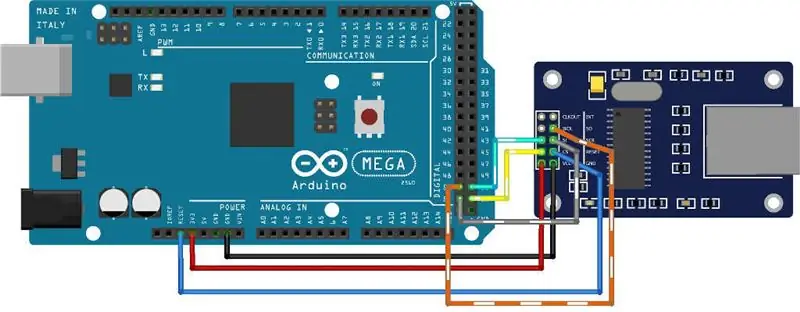
Arduino obvykle spravuje sieť pomocou externého zariadenia, štandardné zariadenie, ako napríklad w5100, používa ethernetovú knižnicu, klony ENC28J60 však majú na výber niektoré knižnice.
Ak chcete vybrať svoje zariadenie, musíte ísť do súboru knižnice EMailSenderKey.h a nastaviť správny
#define DEFAULT_EMAIL_NETWORK_TYPE_ARDUINO NETWORK_ENC28J60 // predvolené
Knižnica načítaná na správu tohto typu zariadenia je UIPEthernet, knižnicu nájdete v správcovi knižníc Arduino IDE
alebo môžete zmeniť predvolený typ siete
#define DEFAULT_EMAIL_NETWORK_TYPE_ARDUINO NETWORK_W5100
Toto je štandardná knižnica na implementáciu a používanie ethernetu.
Dôležitou myšlienkou na zváženie je, že tento ethernetový štít nepodporuje SSL ani TLS, takže musíte nájsť poskytovateľa SMTP, ktorý ponúka pripojenie SMTP bez tohto typu zápisu.
Na fóre vytvorím tému, do ktorej môžete pridať poskytovateľa, ktorého používate, a nájsť aj môjho.
Krok 2: Odošlite jednoduchý e -mail

Na odoslanie e -mailu pomocou Arduina musíte nájsť poskytovateľa, ktorý pracuje bez SSL alebo TLS. Pre moje riešenie používam poskytovateľa SendGrid.
Myslím, že použitie je veľmi jednoduché.
Musíte teda nastaviť poskytovateľa
EMailSender emailSend („YOUR-SENDGRID-API-KEY“, „YOUR-SENDGRID-PASSWD“, „FROM-EMAIL“, „smtp.sendgrid.net“, 25);
Potom musíte vytvoriť správu a odoslať ju
Správa EMailSender:: EMailMessage; message.subject = "Soggetto"; message.message = "Ciao come staiio bene."
EMailSender:: Odpoveď resp = emailSend.send ("[email protected]", správa);
Serial.println ("Stav odosielania:");
Serial.println (resp. Stav);
Serial.println (resp. Kód); Serial.println (resp.desc);
Krok 3: Pripojte košík SD na správu príloh
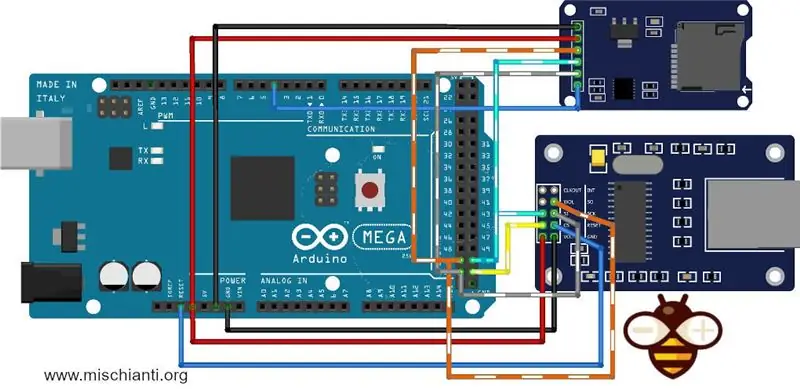
Než budete odosielať prílohy, musíte pripojiť kartu SD ako na schéme. Ak potrebujete ďalšie informácie o pripojení, pozrite si tento článok „Ako používať kartu SD s esp8266, esp32 a Arduino“.
Krok 4: Odoslanie e -mailu s prílohami
Na odosielanie e -mailov s prílohami musíte nájsť poskytovateľa, ktorý túto funkciu podporuje, môj poskytovateľ sendgrid to nepodporuje a GMX poskytovateľa, ktorého som použil na test, už nepodporuje.
Ak však nájdete nového poskytovateľa, môžete na pripojenie súborov použiť tento kód.
EMailSender:: FileDescriptior fileDescriptor [1]; fileDescriptor [0].filename = F ("test.txt"); fileDescriptor [0].url = F ("/test.txt"); fileDescriptor [0].mime = MIME_TEXT_PLAIN; fileDescriptor [0].encode64 = false; fileDescriptor [0].storageType = EMailSender:: EMAIL_STORAGE_TYPE_SD;
EMailSender:: Attachments attachs = {1, fileDescriptor};
EMailSender:: Odpoveď resp = emailSend.send ("[email protected]", správa, prílohy);
Krok 5: Výsledok
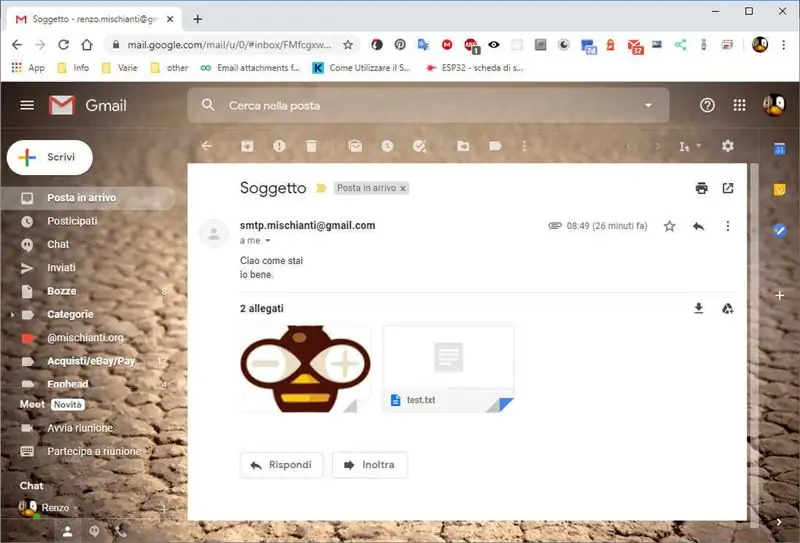
Tu je e -mail odoslaný s poskytovateľom esp8266 a GMail (na používanie GMailu musíte pridať externý program).
Krok 6: Knižnica
Knižnicu nájdete na GitHub
A musíte sa pýtať funkcií alebo hlásiť chyby vo fóre
Ďalšia dokumentácia tu.
Odporúča:
Ako odosielať údaje z M5Stack StickC do Delphi: 6 krokov

Ako odosielať údaje z M5Stack StickC do Delphi: V tomto videu sa naučíme, ako odosielať hodnoty z dosky StickC do aplikácie Delphi VCL pomocou Visuino. Pozrite si video
Ako odosielať údaje do cloudu pomocou Arduino Ethernet: 8 krokov

Ako odosielať údaje do cloudu pomocou Arduino Ethernet: Tento návod vám ukáže, ako publikovať svoje údaje na platforme AskSensors IoT pomocou Arduino Ethernet Shield. Ethernet Shield umožňuje vášmu Arduinu jednoduché pripojenie k cloudu, odosielanie a prijímanie údajov pomocou internetového pripojenia. Čo my
Ako odosielať textové správy SMS z projektu Arduino ESP: 6 krokov

Ako odosielať textové správy SMS z vášho projektu Arduino ESP: Tento návod ukazuje, ako odosielať textové správy SMS z vášho projektu arduino pomocou zariadenia ESP8266 a pripojenia WiFi. Prečo používať SMS?* SMS správy sú oveľa rýchlejšie a spoľahlivejšie ako upozornenia aplikácií správy. * SMS správy môžu tiež
Ako odosielať údaje DHT11 na server MySQL pomocou NodeMCU: 6 krokov

Ako odosielať údaje DHT11 na server MySQL pomocou NodeMCU: V tomto projekte sme prepojili DHT11 s nodemcu a potom odosielame údaje dht11, čo je vlhkosť a teplota, do databázy phpmyadmin
Pripojenie TCP/IP cez GPRS: Ako odosielať údaje na server pomocou modulu SIM900A: 4 kroky

Pripojenie TCP/IP cez GPRS: Ako odosielať údaje na server pomocou modulu SIM900A: V tomto návode vám poviem, ako odosielať údaje na server TCP pomocou modulu sim900. Tiež uvidíme, ako môžeme prijímať údaje zo servera na klienta (modul GSM)
